Nettoyez vos PC !
La période des congés approche, quelques jours moins chargés au mois d’août ? C’est peut-être l’occasion de faire un peu de « nettoyage » sur votre PC !
Alors, en préalable, si, il y a plus de 10 ans, on espérait des gains de performance en « nettoyant » son PC, ce temps est révolu : n’espérez pas obtenir un gain visible en faisant ça. Le principal intérêt sera de libérer un peu d’espace sur votre disque dur. Avec les performances des machines actuelles et surtout les SSD, aucune amélioration sur la rapidité du PC à attendre.
Il fut un temps où il était nécessaire de rajouter des tas d’utilitaires divers pour pallier les fonctions absentes ou déficientes de Windows. Ce n’est, heureusement, plus le cas, et la liste de ce que j’installais sur une machine neuve il y a quelques années a fondu comme neige au soleil : exit les Acrobat Reader, Java et autres Flash Player. Et, en particulier, il y a un programme que je trouve sur la plupart des ordinateurs de mes clients : CCleaner. Si je l’ai essayé il y a des années, l’expérience ne s’est pas avérée satisfaisante (un « nettoyage » trop agressif avait endommagé des applications installées). Depuis, je l’ai proscrit de toutes les machines qui passent entre mes mains. Peut-être l’outil s’est-il amélioré depuis, mais toujours est-il que les fonctions intégrées à Windows aussi, supprimant ainsi tout intérêt à CCleaner.
Il m’est effectivement arrivé de trouver des PC saturés par les fichiers temporaires, mais cela reste extrêmement rare, et le volume des fichiers de ce type que je peux trouver aujourd’hui est de plus en plus négligeable.
Donc, pour nettoyer votre disque dur, plutôt que d’installer un programme inutile qui prendra de la place sur votre disque, et sollicitera votre ordinateur,
Utilisez simplement l’outil Windows « nettoyage de disque » :
![]() +R,
+R,
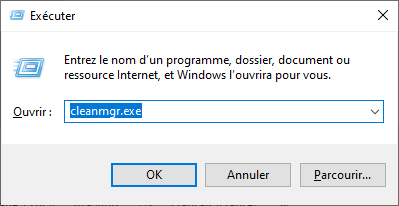
Tapez cleanmgr.exe,
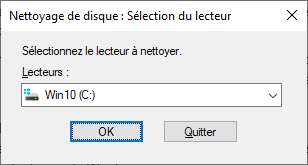
Choisissez le disque,
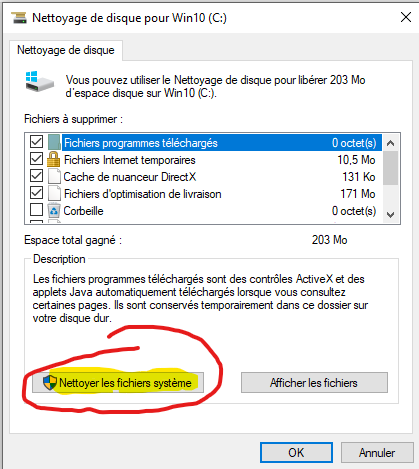
Cliquez sur « Nettoyer les fichiers système »,
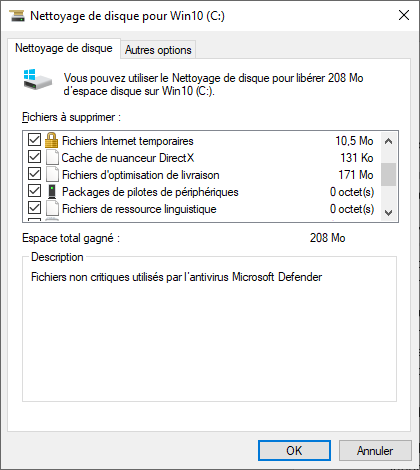
Cochez tout ce que vous souhaitez supprimer, mais faites ATTENTION !
Sur certaines versions de Windows, il vous sera proposé de vider le dossier téléchargement et toujours la corbeille.
Si la corbeille peut généralement être vidée (bien que j’ai trouvé des utilisateurs qui pensaient pertinent d’utiliser la corbeille de Windows ou les éléments supprimés d’Outlook comme des emplacements de stockage normaux), énormément de personnes gardent beaucoup de fichiers dans leur dossier « téléchargement » : ne cochez qu’en connaissance de cause !
Il ne vous reste qu’à cliquer sur « Ok » et attendre un peu.
Si vous voulez aller un peu plus loin :
Allez dans %temp% (à taper dans la barre d’adresse de l’explorateur de fichier).
Sélectionnez tout (Ctrl+A),
Supprimez tout (Maj+Suppr pour ne pas passer par la corbeille),
Recommencez pour chaque utilisateur, et enfin pour le dossier « %windir%\temp ».
Vous constaterez vite que, sur les versions récentes de Windows, il ne reste pas grand-chose à supprimer.
Et n’oubliez pas de désinstaller CCleaner !
Pour aller encore plus loin, si vous avez besoin de plus de place ?
Comment identifier ce qui prend vraiment de la place sur le disque de votre PC ?
Rendez-vous sur https://jcbinformatique.fr/outils-et-liens-utiles/ pour y télécharger Spacemonger 1.4 (très vieux programme, et en plus il s’agit d’une ancienne version qui était gratuite, mais toujours utile aujourd’hui, en seulement 212ko !)
Une fois téléchargé et enregistré, exécutez-le « en tant qu’administrateur » (clic droit) pour voir tout le contenu du disque choisi :
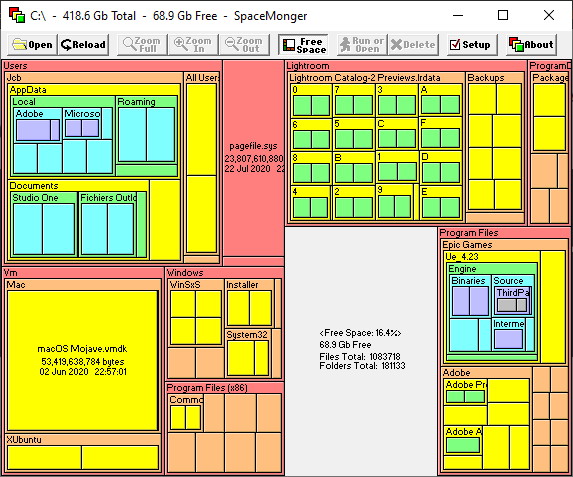
Vous pouvez :
- Masquer l’espace libre en décochant « Free Space »,
- Voir la taille des dossiers en passant simplement la souris dessus,
- « Zoomer » sur le contenu d’un dossier en double-cliquant dessus,
- Revenir en arrière par « Zoom out » ou « Zoom Full »,
- Explorer un dossier à partir d’un clic droit, puis « Run/Open »
La représentation est proportionnelle à la taille du fichier/dossier. Les plus gros vont donc vous sauter aux yeux, et c’est bien sûr sur eux qui faudra concentrer vos efforts pour plus d’efficacité !
